כיצד להגדיר ולהשתמש במספר צגים ב-Windows 7
Miscellanea / / February 08, 2022
Windows מאפשר לך להוסיף צג שני או שלישי (אם שתי יציאות VGA זמינות) במחשב האישי שלך. למעשה אתה יכול להוסיף עוד מהם, ומכיוון שאומרים שמספר צגים יכולים לשפר מאוד את הפרודוקטיביות שלך, אתה עשוי לגלות שאתה יכול לעבוד איתם בצורה יעילה יותר.
קיימות אפשרויות רבות הזמינות ב-Windows 7 כדי לשפר את חוויית המסכים הרבים שלך. לדוגמה, אתה יכול להשתמש בצג השני כדי לשכפל את שולחן העבודה שלך או להשתמש בו כצג מורחב. אתה יכול אפילו חבר את המחשב הנייד שלך ל-TFT גדול כשאתה בבית.
כיצד להגדיר מספר מסכים במחשב שולחני
ראשית, בדוק את מספר יציאות VGA בחלק האחורי של המחשב. אם אתה מוצא שתי יציאות VGA או DVI, אתה יכול בקלות להגדיר צג אחד נוסף. עם זאת, אם אינך מוצא יציאת VGA נוספת, תצטרך להוסיף מתאם וידאו.
מתאם וידאו בעל יותר מיציאת VGA אחת זמין בקלות. התקן אותו אם ברצונך להוסיף שני צגים או יותר בסידור הנוכחי. אם אינך יודע כיצד להוסיף מתאם וידאו למחשב האישי שלך, עליך להיעזר במומחה.

לאחר שתסיים לחבר את המסכים, הפעל אותם. אם הכל עובד כשורה, המסך המופיע בצג השני צריך להיות זהה לצג הראשי שלך.
כיצד להגדיר מספר מסכים
ב-Windows 7, אתה יכול להשתמש במקשי הקיצור "Win+P" (כאשר Win הוא המפתח בעל סמל Windows) כדי להחליט כיצד אתה רוצה להשתמש בצג השני שלך. תיבת דו-שיח צצה כאשר אתה לוחץ עליהם, כפי שמוצג בצילום המסך למטה. בחר את הסידור המועדף עליך על ידי לחיצה על כל אחת מהאפשרויות הנתונות.
ישנן אפשרויות לחיבור מקרן, שכפול או הרחבת סידור המסך הכפול וניתוק המקרן.
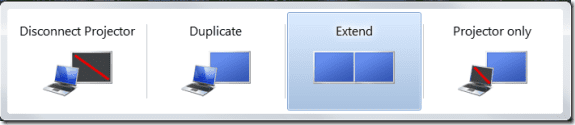
הדרך השנייה להגדיר מספר מסכים על ידי לחיצה ימנית על שולחן העבודה ובחירה ב"רזולוציית מסך" מתפריט ההקשר.

בצילום המסך הנתון למטה, ישנם שני מסכים בצבעים כחולים עם מספרים (1 ו-2). זה אומר ש-1 הוא הצג הראשי המחובר למחשב ו-2 הוא הצג המשני השני. ניתן לגרור את שני המסכים לשני הצדדים.
כמו כן, אתה יכול ליצור 2 כתצוגה הראשית שלך. זה מעביר את שורת המשימות בתצוגה 2. לחץ על כפתור "זהה" ומספר יופיע בכל צג שיעזור לך לזהות אותם.

במחשבים ניידים, אתה יכול לחבר כל צג חיצוני אם יציאת VGA זמינה. כאשר אתה מחבר צג למחשב הנייד, הוא מוגדר ל"שכפל תצוגה זו" כברירת מחדל. אתה צריך לשנות את ההגדרות אם אתה רוצה להרחיב את התצוגה. על ידי הרחבת התצוגה, אתה יכול להעביר כל תוכנה או סמל ממסך אחד למשנהו.
עבור להגדרות רזולוציית המסך. תַחַת מספר צגים בתפריט הנפתח, בחר "הרחבת תצוגות אלו" כדי להפיק את המרב ממספר צגים. השתמש במסך אחד כדי לנטר דברים כמו דואר אלקטרוני, טוויטר, פייסבוק וכו'. והשתמש בראשי לעבודה.
יש הרבה טיפים וטריקים שעוזרים לך להוסיף עוד תבלינים להגדרת המסכים המרובים. נעסוק בהם במאמרים הבאים. אם אתה משתמש ביותר ממסך אחד נשמח לדעת איך הם עבדו עבורך עד כה.
קרא גם את הפוסט שלנו על שימוש במספר צגים...
כתבנו גם פוסט על כיצד לעשות שימוש מלא במספר צגים בהגדרות Windows שלך. הקפד לקרוא גם את זה.
עודכן לאחרונה ב-02 בפברואר, 2022
המאמר לעיל עשוי להכיל קישורי שותפים שעוזרים לתמוך ב-Guiding Tech. עם זאת, זה לא משפיע על שלמות העריכה שלנו. התוכן נשאר חסר פניות ואותנטי.



